Como adicionar widget de câmera no Samsung Galaxy

A atualização do One UI 6 permite que os usuários adicionem widgets de câmera em telefones Samsung Galaxy para personalizar como desejarem.
Uma das maneiras mais eficientes de acessar seus aplicativos, arquivos, pastas e páginas da Web favoritos é por meio de atalhos. É por isso que, apesar da confusão, muitos de nós optamos por ter muitos atalhos em nossos desktops. Este tutorial mostra como criar todos os tipos de atalhos no Windows 11 e no Windows 10. Cobrimos atalhos para arquivos, aplicativos, pastas e sites:
Conteúdo
Como criar atalhos para aplicativos e arquivos da área de trabalho no Windows
Esse método funciona tanto para o Windows 11 quanto para o Windows 10. Para criar um atalho, clique com o botão direito do mouse ou pressione e segure em uma área livre da área de trabalho. Isso abre o menu do botão direito . Toque ou clique na opção Novo para revelar outro menu e, em seguida, clique ou toque em Atalho .
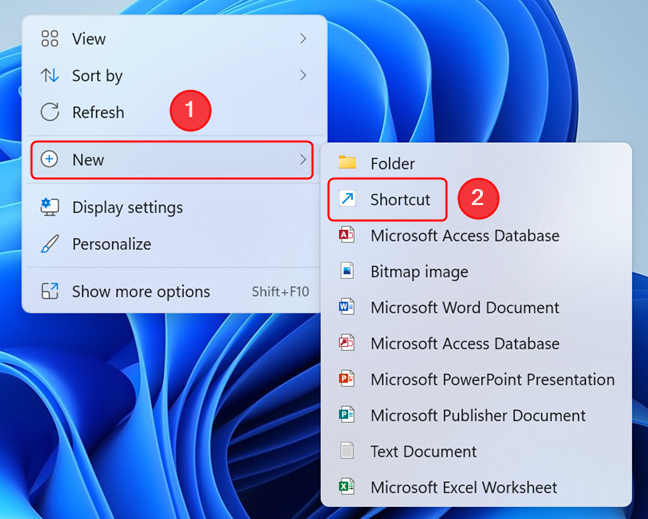
Abra o menu do botão direito para criar um atalho
O assistente Criar atalho é aberto. Digite o local do item para o qual deseja criar um atalho ou, se não souber o caminho exato, clique ou toque em Procurar .
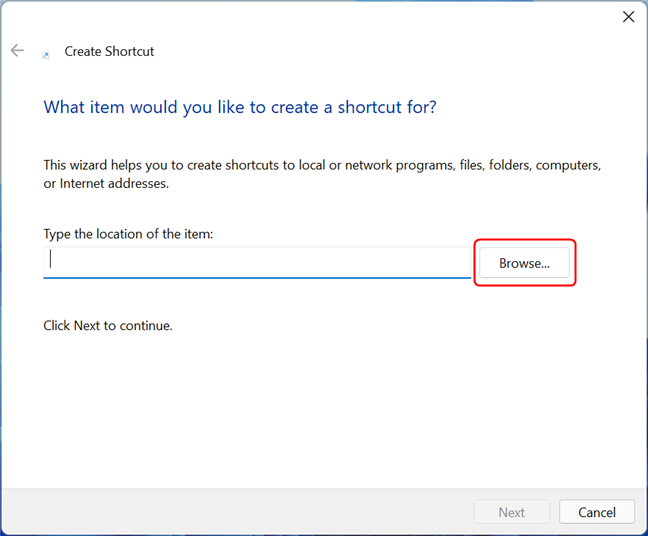
Clique ou toque em Procurar ou digite o caminho do arquivo
Uma janela pop-up solicita que você " Selecione o destino do atalho abaixo ". Navegue até o aplicativo ou arquivo para o qual deseja criar um atalho e clique ou toque em OK. Queríamos criar um atalho para o Mozilla Firefox, então tivemos que navegar até " Este PC > Windows (C:) > Arquivos de Programas > Mozilla Firefox > firefox ". No assistente Criar atalho , você pode ver que a localização do item foi preenchida automaticamente com base em sua seleção. Clique ou toque em Avançar para continuar.
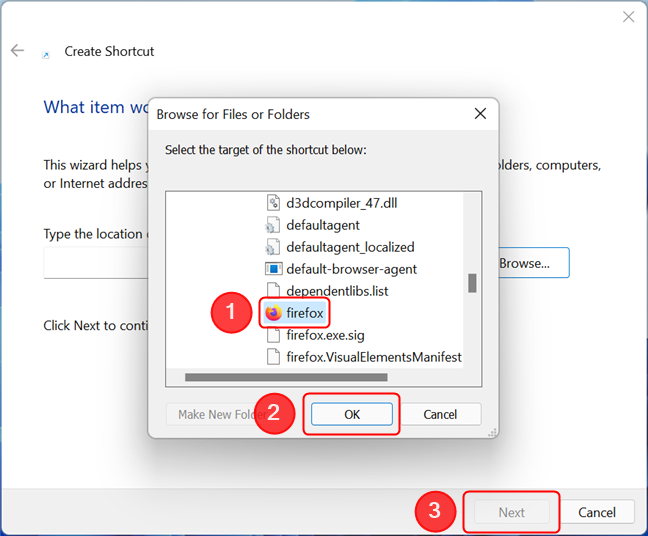
Navegue até o aplicativo ou arquivo para o qual você precisa de um atalho
DICA: Se você estiver criando um atalho para um aplicativo, certifique-se de escolher o arquivo executável do aplicativo e não algum arquivo auxiliar.
Agora você pode alterar o nome do seu atalho ou deixar o padrão. Quando terminar, clique ou toque em Concluir .
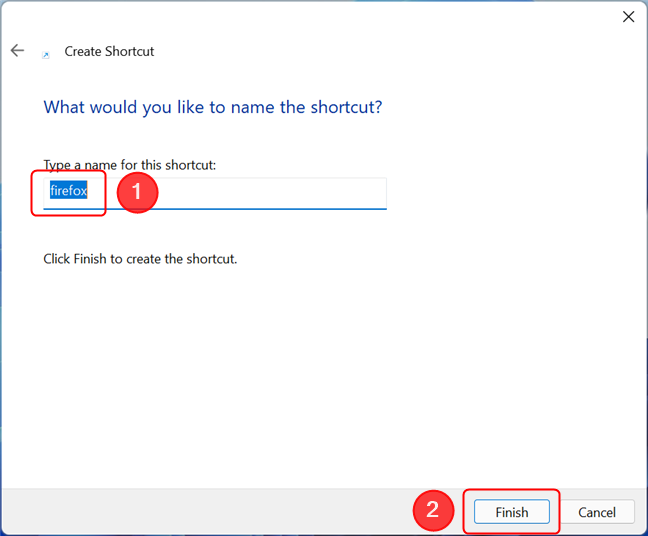
Pressione Concluir para concluir o processo
O atalho agora está disponível em sua área de trabalho.
Como criar atalhos para pastas no Windows
Atalhos para pastas são criados da mesma forma que para aplicativos e arquivos. Primeiro, clique com o botão direito do mouse ou pressione e segure em uma área livre da área de trabalho para abrir um menu contextual. Vá para Novo e clique ou toque em Atalho para abrir o assistente Criar Atalho . Uma vez aqui, digite o local da pasta em questão ou clique ou toque em Procurar para navegar até ela. Selecione a pasta para a qual deseja criar um atalho e pressione OK . Clique ou toque em Avançar quando retornar ao assistente Criar atalho .
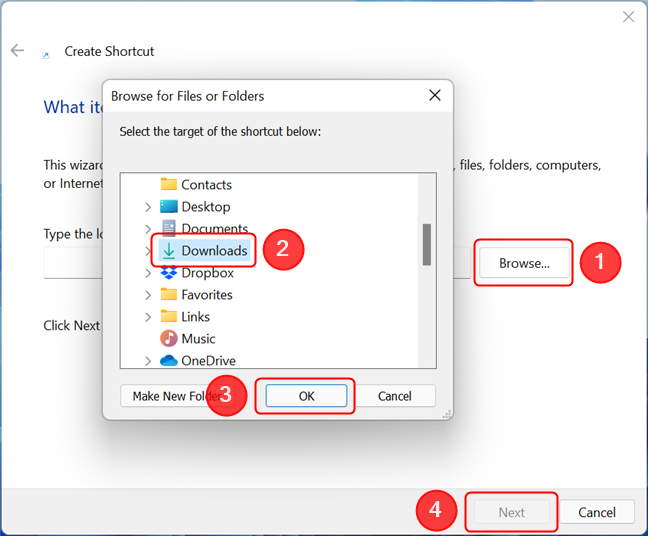
Criar um atalho de pasta não é diferente de criar um para um aplicativo ou arquivo
Tudo o que você precisa fazer a seguir é escolher um nome para o atalho da pasta e clicar ou tocar em Concluir .
Pressionar Concluir conclui o processo e coloca o atalho na área de trabalho
O atalho agora deve estar disponível em sua área de trabalho.
Como criar atalhos para páginas da Web no Windows
Sem surpresa, no Windows 11 e no Windows 10, o processo de criação de um atalho para uma página da Web começa exatamente da mesma maneira que para arquivos e pastas. Abra o assistente Criar Atalho primeiro clicando com o botão direito do mouse ou pressionando e segurando uma área livre da área de trabalho e, em seguida, clicando ou tocando na opção Atalho no menu Novo .
No assistente, digite ou copie e cole o endereço da Web da página para a qual você está tentando criar um atalho. Em seguida, clique ou toque em Avançar .
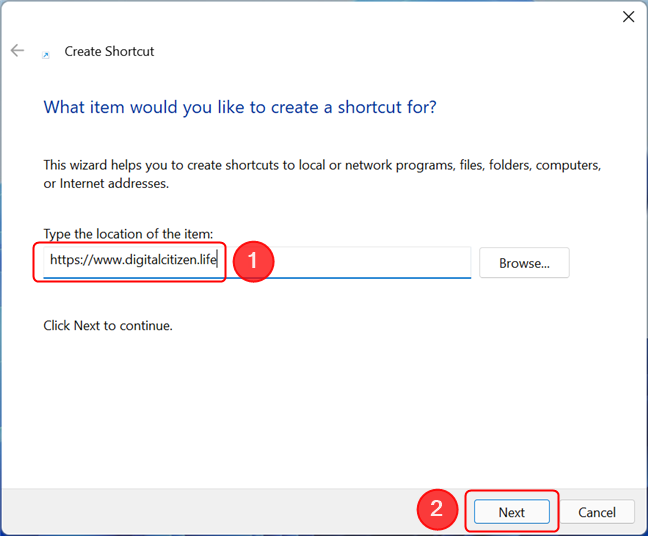
Digite o endereço do site para o qual você precisa de um atalho
O nome padrão do seu atalho é " Novo atalho da Internet ", então você pode querer alterá-lo para outra coisa para evitar confusão. Quando terminar, clique ou toque em Concluir .
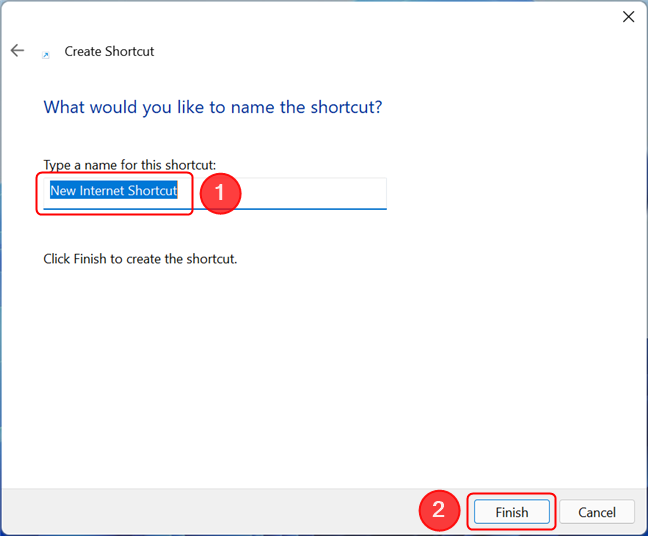
Escolha um nome e pressione Concluir para salvar o atalho na área de trabalho
Na primeira vez que você usa um atalho de página da Web, o Windows pergunta em uma janela pop-up como você deseja abrir o arquivo. Clique ou toque no seu navegador preferido, certifique-se de marcar a opção " Sempre usar este aplicativo " e pressione OK .
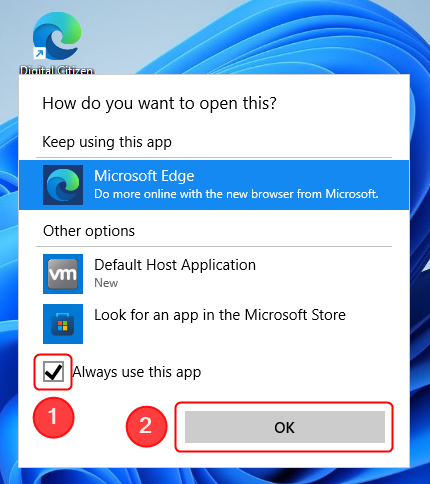
Depois de selecionar seu navegador preferido, marque a caixa ao lado de Sempre usar este aplicativo e pressione OK
Isso abre o link de destino do seu atalho em seu navegador padrão. Ao mesmo tempo, o ícone do atalho é substituído por uma variação do ícone usado pelo seu navegador padrão. O mesmo ícone (e o mesmo navegador) é usado para todos os atalhos para páginas da web que você criar a partir de agora.
DICA: Para saber como alterar o ícone de um atalho, leia Como alterar o ícone de qualquer atalho no Windows .
Como criar atalhos para itens do Menu Iniciar no Windows
O Windows permite que os usuários criem atalhos para todos os itens listados no Menu Iniciar . Os métodos para Windows 11 e Windows 10 são um pouco diferentes, então vamos começar com o Windows 11.
Crie atalhos para itens do Menu Iniciar no Windows 11
Para começar, abra o Menu Iniciar pressionando a tecla Windows no teclado ou o botão Iniciar na barra de tarefas. Em seguida, pressione Todos os aplicativos .
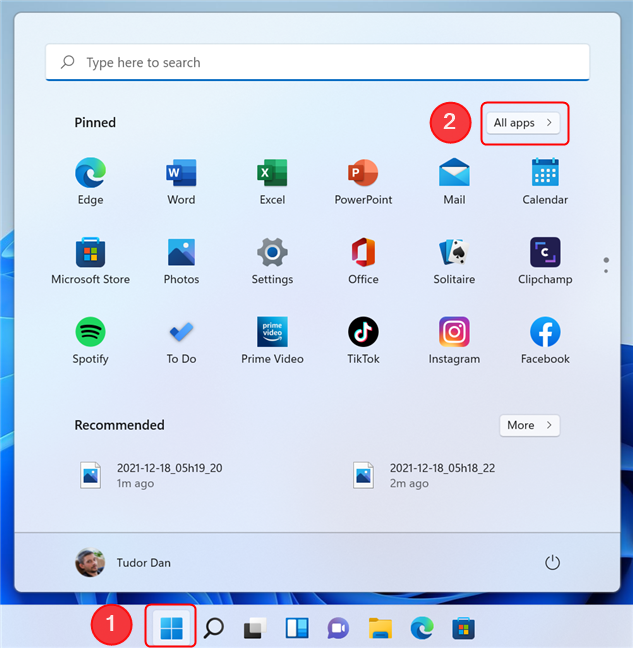
Vá para Todos os aplicativos no Menu Iniciar
Encontre o item que você está procurando na lista Todos os aplicativos . Em seguida, clique ou toque nele, mas não solte. Mantenha pressionado o botão do mouse ou mantenha o dedo na tela e arraste o item para a área de trabalho. Quando o texto Link aparecer ao lado do cursor, você poderá soltar o item em qualquer lugar da área de trabalho para criar um atalho.
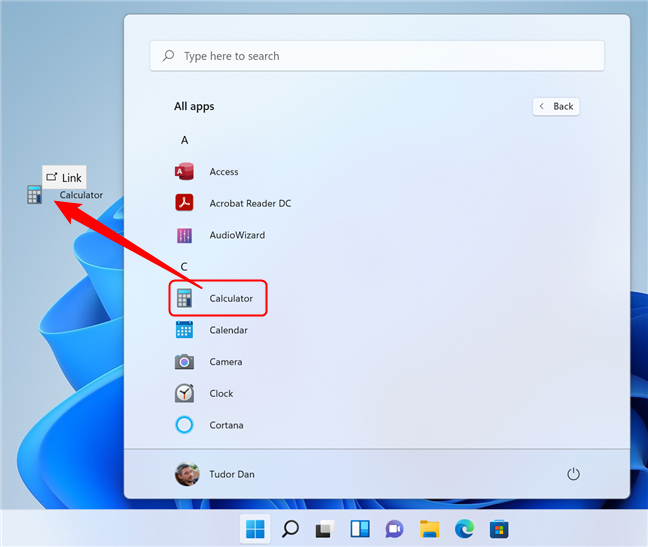
Arraste e solte um item da lista para criar um atalho
Crie atalhos para itens do Menu Iniciar no Windows 10
Abra o menu Iniciar pressionando a tecla Windows no teclado ou o botão Iniciar na barra de tarefas. Encontre o item que você está procurando na lista de aplicativos, arraste e solte -o na área de trabalho.
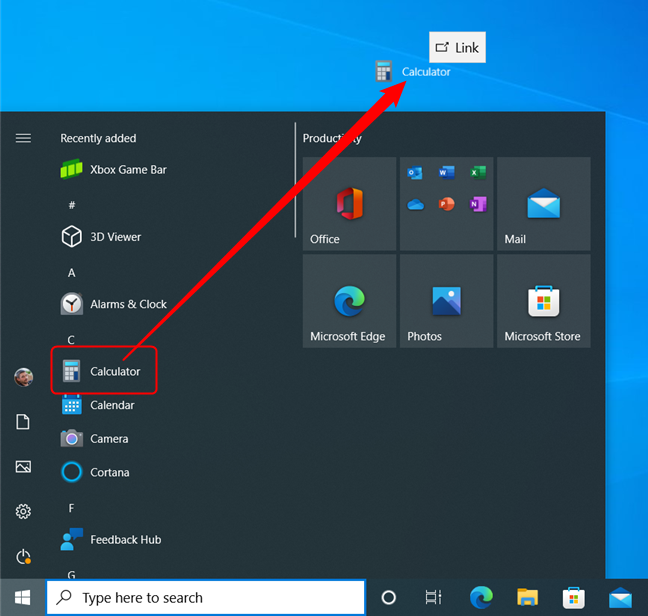
Arraste um item do Menu Iniciar para a área de trabalho para criar um atalho no Windows 10
Como alternativa, você também pode pegar qualquer um dos atalhos e blocos do lado direito do Menu Iniciar da mesma maneira e pode arrastá-los e soltá-los na área de trabalho com os mesmos resultados.
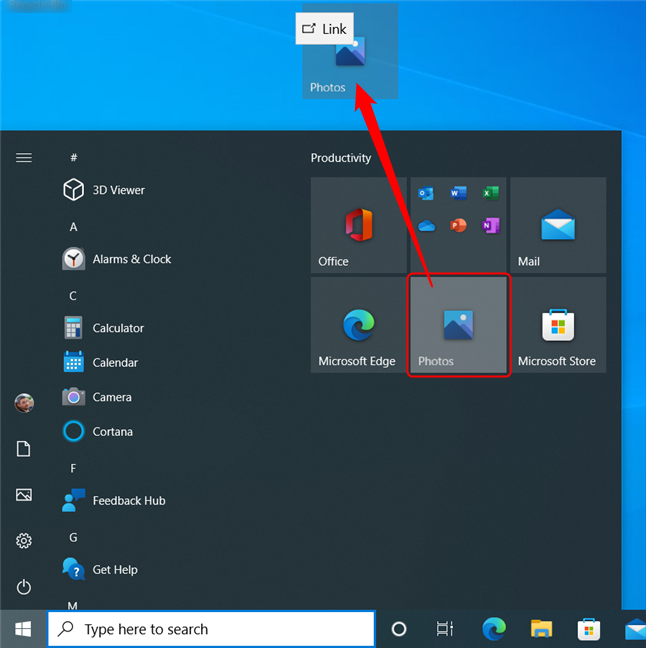
Arraste e solte um bloco ou um atalho na área de trabalho
Em todos esses casos, arrastar e soltar cria um novo atalho, deixando o atalho ou bloco original em seu lugar.
Como criar atalhos para arquivos e pastas usando o menu do botão direito do mouse no Windows
Você também pode usar as opções no menu de atalho de um item para criar um atalho para ele. Como os itens no menu do botão direito do Windows 11 são organizados de maneira diferente e envolvem uma etapa adicional, primeiro vamos nos concentrar nele. Abra o Explorador de Arquivos , navegue até o local do arquivo ou pasta para o qual deseja criar um atalho e clique com o botão direito do mouse ou pressione e segure nele para abrir seu menu contextual. Em seguida, pressione Mostrar mais opções .
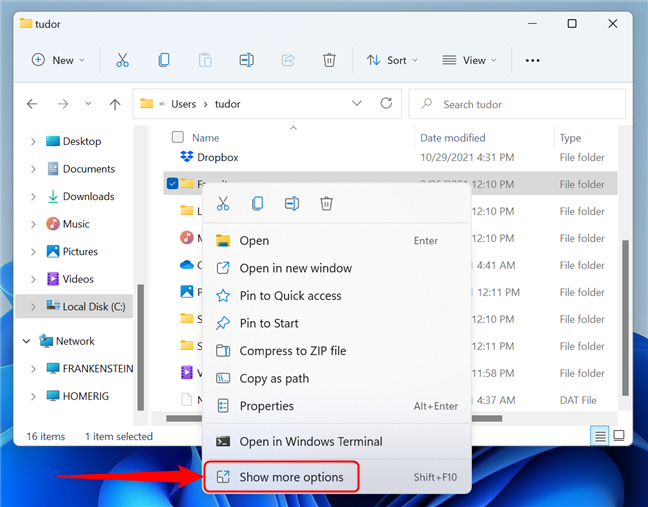
Clique com o botão direito do mouse no item e pressione Mostrar mais opções
O menu clássico do botão direito aparece. Toque ou passe o mouse sobre a opção Enviar para e, em seguida, clique ou toque em " Área de trabalho (criar atalho) ".
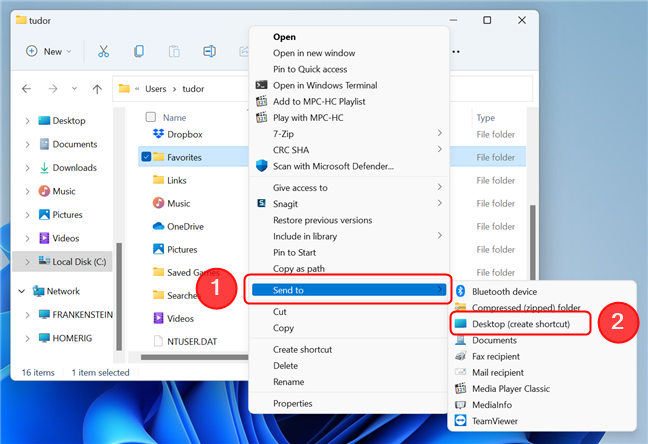
Escolha Área de Trabalho no menu Enviar para para criar um atalho
Um atalho é criado na área de trabalho, apontando para o item que você selecionou. O menu clássico do botão direito também tem uma opção Criar atalho que você pode clicar ou tocar.
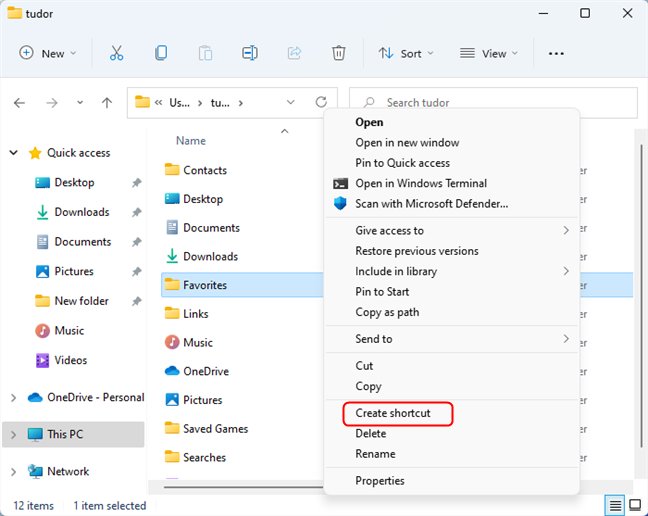
Pressione Criar atalho no menu do botão direito
Ao contrário da outra opção, um atalho para o item selecionado é criado na mesma pasta do arquivo original e você pode mover esse atalho para outro local.
NOTA: No Windows 10, o método é quase idêntico ao do Windows 11. A única diferença é que, ao clicar com o botão direito do mouse em um item, o menu clássico do botão direito aparece imediatamente, portanto, não há necessidade de pressionar Mostrar mais opções .
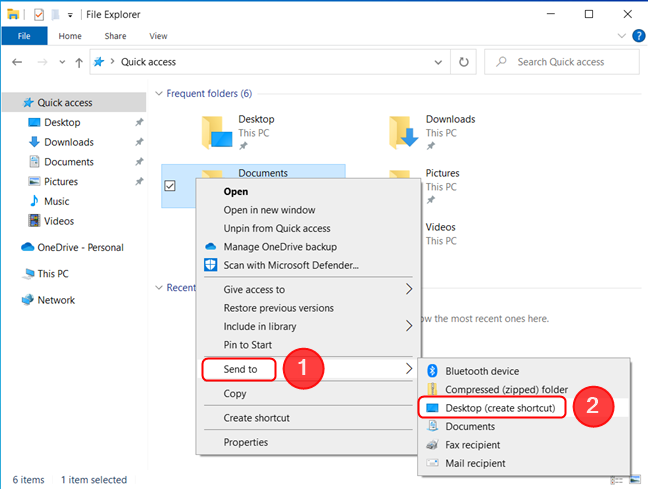
No menu do botão direito, passe o mouse sobre Enviar para e pressione na área de trabalho (criar atalho)
Que tipo de atalhos você prefere?
Agora você sabe como criar um atalho no Windows 11 e no Windows 10, seja para um aplicativo, um arquivo, uma pasta ou uma página da Web. Antes de fechar este artigo, informe-nos: quais atalhos você deseja criar? Você prefere atalhos na área de trabalho, na barra de tarefas ou no menu Iniciar ? Comente abaixo e vamos discutir.
A atualização do One UI 6 permite que os usuários adicionem widgets de câmera em telefones Samsung Galaxy para personalizar como desejarem.
No artigo a seguir, apresentaremos as operações básicas para recuperar dados excluídos no Windows 7 com a ferramenta de suporte Recuva Portable. Com o Recuva Portable, você pode armazená-lo em qualquer USB conveniente e usá-lo sempre que precisar. A ferramenta é compacta, simples e fácil de usar, com alguns dos seguintes recursos:
Descubra tudo sobre o Paint no Windows 10: como usar sua interface, abrir e editar imagens, adicionar texto, formas, e muito mais. Dicas essenciais para otimizar seu uso do Paint.
Descubra onde está a Lixeira no Windows 10 e 11 e aprenda todas as maneiras de acessá-la, incluindo o acesso à pasta oculta $Recycle.Bin.
Descubra como gerenciar guias no Microsoft Edge como um profissional para aumentar sua produtividade. Feche abas, abra novas abas, atualize abas, etc.
Aprenda como controlar o volume no Windows 10 e Windows 11 com este guia abrangente. Descubra como ajustar o volume usando atalhos de teclado, controles no sistema e dispositivos externos.
Como abrir o Explorador de Arquivos no Windows 10 e Windows 11, ou Windows Explorer no Windows 7. Aqui estão todos os atalhos do Explorador de Arquivos.
Aprenda como iniciar o aplicativo Microsoft Paint no Windows 10 e 11 utilizando diferentes métodos, incluindo o comando mspaint.
Aprenda como mudar o tipo de conta de usuário padrão para administrador no Windows 10. Descubra 6 métodos eficazes para gerenciar contas de usuário.
Aprenda a gerenciar contas de usuário e grupos de usuários no Windows 10 usando a ferramenta Usuários e Grupos Locais (lusrmgr.msc).
Como criar um link para um arquivo, pasta ou biblioteca em seu computador Windows e enviá-lo para outras pessoas. Aprenda a copiar um caminho de arquivo como um link de forma eficaz.
Aprenda como alterar permissões de aplicativos no Windows 10, definindo quais aplicativos têm acesso a recursos como câmera e localização.
Aprenda a abrir o PowerShell no Windows 10 e Windows 11, inclusive como administrador. Dicas práticas e métodos eficientes para uso.
Como se conectar a um servidor FTP do Windows 10 usando o Explorador de Arquivos. Tutorial completo para gerenciar arquivos e pastas em um servidor FTP.
Aprenda a imprimir uma imagem grande como um pôster em várias páginas utilizando o Paint do Windows 10, de forma fácil e eficiente.
Se você não precisa mais usar o Galaxy AI no seu telefone Samsung, você pode desativá-lo com uma operação muito simples. Aqui estão as instruções para desativar o Galaxy AI em telefones Samsung.
Se você não precisa usar nenhum personagem de IA no Instagram, você também pode excluí-lo rapidamente. Aqui está um guia para remover caracteres de IA no Instagram.
O símbolo delta no Excel, também conhecido como símbolo de triângulo no Excel, é muito utilizado em tabelas de dados estatísticos, expressando números crescentes ou decrescentes, ou quaisquer dados de acordo com a vontade do usuário.
Além de compartilhar um arquivo do Planilhas Google com todas as planilhas exibidas, os usuários podem optar por compartilhar uma área de dados do Planilhas Google ou compartilhar uma planilha no Planilhas Google.
Os usuários também podem personalizar para desativar a memória do ChatGPT quando quiserem, tanto nas versões para dispositivos móveis quanto para computadores. Aqui estão as instruções para desabilitar o armazenamento do ChatGPT.
Por padrão, o Windows Update verifica automaticamente se há atualizações e você também pode ver quando foi a última atualização. Aqui está um guia para ver quando o Windows foi atualizado pela última vez.
Basicamente, a operação para excluir o eSIM no iPhone também é simples para nós seguirmos. Aqui estão as instruções para remover o eSIM do iPhone.
Além de salvar Live Photos como vídeos no iPhone, os usuários podem converter Live Photos para Boomerang no iPhone de forma muito simples.
Muitos aplicativos ativam o SharePlay automaticamente quando você faz uma chamada de vídeo pelo FaceTime, o que pode fazer com que você pressione acidentalmente o botão errado e estrague a chamada de vídeo que está fazendo.
Quando você ativa o Click to Do, o recurso funciona e entende o texto ou a imagem em que você clica e então faz julgamentos para fornecer ações contextuais relevantes.
Ligar a luz de fundo do teclado fará com que ele brilhe, o que é útil ao operar em condições de pouca luz ou para deixar seu canto de jogo mais fresco. Há quatro maneiras de ligar as luzes do teclado do laptop para você escolher abaixo.
Há muitas maneiras de entrar no Modo de Segurança no Windows 10, caso você não consiga entrar no Windows e entrar. Para entrar no Modo de Segurança do Windows 10 ao iniciar seu computador, consulte o artigo abaixo do WebTech360.
A Grok AI agora expandiu seu gerador de fotos de IA para transformar fotos pessoais em novos estilos, como criar fotos no estilo Studio Ghibli com filmes de animação famosos.
O Google One AI Premium está oferecendo um teste gratuito de 1 mês para os usuários se inscreverem e experimentarem muitos recursos atualizados, como o assistente Gemini Advanced.
A partir do iOS 18.4, a Apple permite que os usuários decidam se querem ou não mostrar pesquisas recentes no Safari.




























